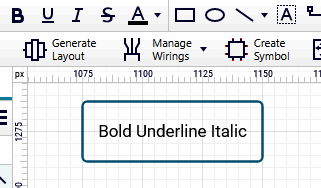Lettertypen en tekst wijzigen

InCapital X Panel Designer kunnen alle vormen tekst bevatten, inclusief subvormen in een groep. Om tekst voor een vorm in te voeren, selecteert u de tekst en typt u weg.
Lettertypefamilie instellen
Lettertypefamilie instellen:
- Selecteer vormen met aanwijzer
- Klik op het pictogram van de lettertypefamilie en selecteer een lettertype

Uw eigen web- en aangepaste lettertypen toevoegen
Capital X Panel Designerbiedt een lijst met beschikbare lettertypen die u in uw tekeningen kunt gebruiken. Bovendien kunt u ook uw eigen lettertypen toevoegen via het dialoogvenster Aangepast lettertype. Momenteel zijn alleen Google-lettertypen toegestaan en we werken eraan om meer weblettertypen toe te voegen.
Terwijl, om uw eigen aangepaste lettertypen toe te voegen en deze binnen te gebruikenCapital X Panel Designer Als u op Lettertypen uploaden klikt, wordt een dialoogvenster geopend waarin u uw eigen lettertypen kunt uploaden.
Uw toestemming voor aangepaste lettertypen neemt de tekenbevoegdheid over. Als een aangepast lettertype bijvoorbeeld wordt geüpload naar een persoonlijke tekening thuis , is het lettertype alleen voor u toegankelijk omdat het een persoonlijk lettertype is.
Als een aangepaste lettertype wordt geupload op een Team tekening, het lettertype is een team lettertype en wordt gedeeld binnen het team.
Momenteel worden alleen woff- en ttf-lettertypeformaten ondersteund en we werken eraan om meer lettertypeformaten te ondersteunen.
Om uw eigen aangepaste lettertypen toe te voegen, kunt u ook een lettertypebestand naar uw editor slepen.

Lettergroottes instellen
Om lettergroottes in te stellen:
- Selecteer vormen met aanwijzer
- Klik op het pictogram Lettergrootte en selecteer of typ een lettergrootte
U kunt ook het toetsenbord gebruiken en op drukken:
- Ctrl+Shift+. om de lettergrootte te vergroten
- Ctrl + Shift + , om de lettergrootte te verkleinen
Zowel pt- als px-eenheden zijn toegestaan voor lettertypegrootte.
Tekstuitlijning instellen
Tekstuitlijning instellen:
- Selecteer vormen met aanwijzer
- Klik op het pictogram Tekstuitlijning en selecteer de gewenste uitlijning

Positioneringstekst
Tekst plaatsen:
- Klik op een vorm en vervolgens op het tekstblokgereedschap
- Sleep het tekstblok naar een gewenste positie
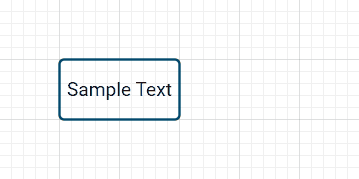
Tekstpadding wijzigen
Tekstopvulling wijzigen:
- Klik op een vorm en vervolgens op het tekstblokgereedschap
- Versleep het tekstblok en pas het formaat aan
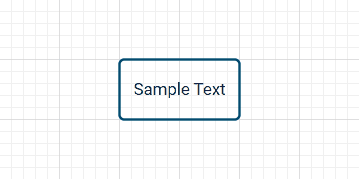
Tekst maken
Om tekst te maken:
- Klik en sleep op het tekstblokgereedschap en typ weg
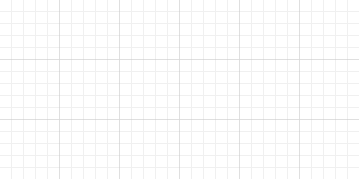
Overzichtstekst
Om tekst te schetsen:
- Maak dienovereenkomstig tekst en stijl
- Klik met de rechtermuisknop, selecteer Bewerkingen | Overzichtstekst
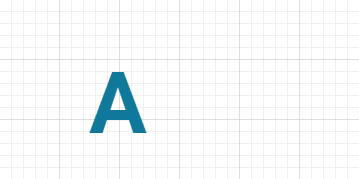
Afgeronde achtergrond instellen op tekst
Om een afgeronde achtergrond op tekst in te stellen:
- Klik op het tekstblokgereedschap en klik vervolgens op een tekst met achtergrondkleur.
- Klik op het gereedschap ronde hoeken en selecteer de grootte van de afgeronde hoeken.
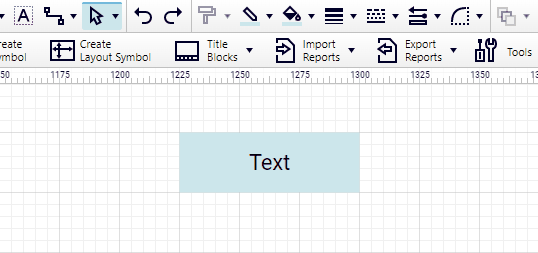
See also
Tekst zoeken en vervangen
Tekst zoeken:
- Druk op Ctrl + F (of Cmd + F op Mac) , typ uw trefwoord in en druk op de Enter-toets .
- Blijf op de Enter-toets drukken om het volgende overeenkomende trefwoord te tonen.
Tekst vervangen:
- Toets uw trefwoord in en druk op de Enter-toets om te zoeken.
- Wanneer het trefwoord is gemarkeerd, kunt u typen in het veld "Vervangen door".
- Klik op de knop Vervangen om het te vervangen.
- U kunt gebruik maken van de knop Alles vervangen om alle zoekwoorden te vervangen.

Opmaak van opmaak voor tekst instellen op tekst
Opmaak van tekst met opmaak voor tekst instellen:
- Klik op een vorm en druk op de F2-toets om de teksteditor te openen.
- Selecteer enkele teksten.
- Pas de tekststijl toe op de geselecteerde tekst.